Aprende a usar las carpetas para tenerlo todo organizado y controlado.
Índice
1. Organizar grupos en carpetas
2. Organizar anotaciones en carpetas
3. Organizar tipos de notas en carpetas
4. Organizar rúbricas en carpetas
5. Organizar colores condicionales en carpetas
6. Organizar competencias y criterios en carpetas
7. Organizar recursos en carpetas
En el paso de los trimestres y cursos, recopilamos dentro de Additio un montón de grupos, tipos de notas, rúbricas, recursos... entre otros. La mejor opción para tenerlo organizado y controlado en todo momento es creando carpetas. Esto te irá genial para tener toda tu información separada por cursos, trimestres o configurándolo como mejor te vaya.
Organizarlo es muy rápido y simple, esta opción te permitirá generar carpetas de:
- Grupos
- Tipos de nota
- Colores condicionales
- Rúbricas
- Competencias
- Estándares
- Recursos
- Anotaciones
Vamos a ver parte por parte como crear estas carpetas:
Organizar grupos en carpetas:
Accede dentro de Grupos y pulsa con botón derecho el mouse encima del botón + que aparece al final derecho de la pantalla.
Verás en este momento que aparece una opción que pone Crear nueva carpeta.
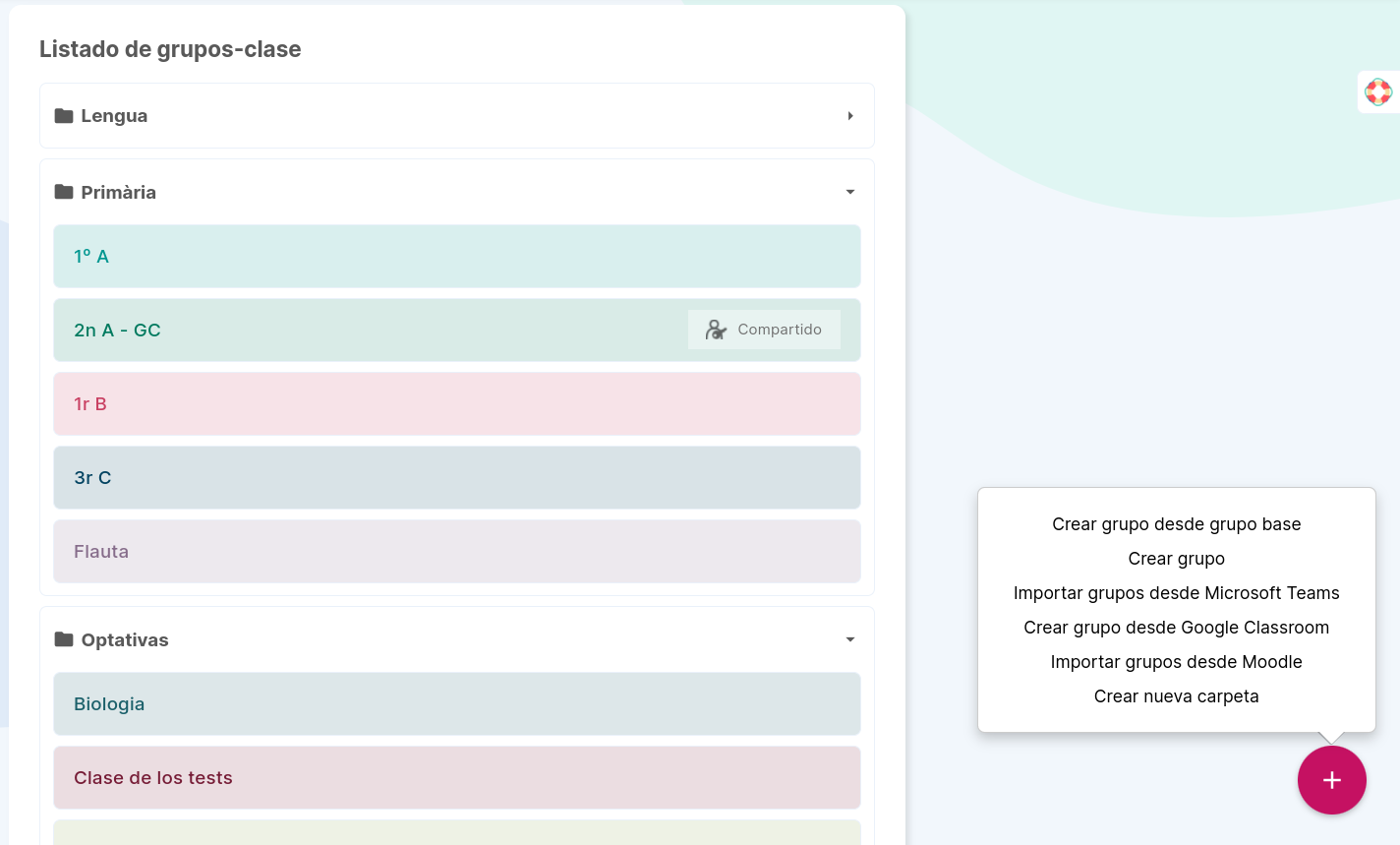
Al pulsar la opción de Crear nueva carpeta, verás que te aparece la opción de añadir un nombre. Una vez creado el nombre de la carpeta, dale a guardar.
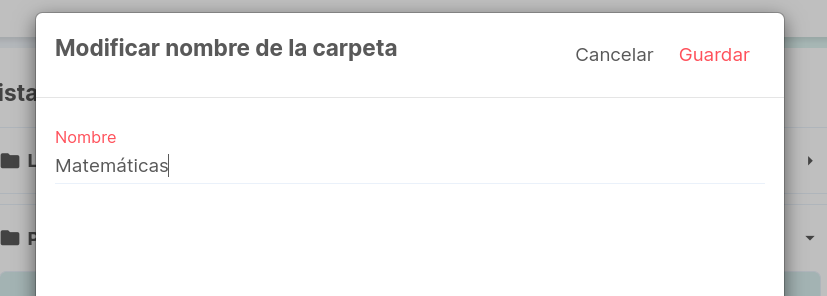
Para añadir los grupos dentro de las carpetas solamente tendrás que pulsar en los 3 puntos verticales de la derecha y seleccionar la opción Editar. En este momento podrás pulsar sobre el grupo que quieres poner dentro de la carpeta y seleccionar la elegida. También lo podrás hacer accediendo dentro del grupo en concreto, pulsar la opción Editar y allí seleccionar la carpeta.
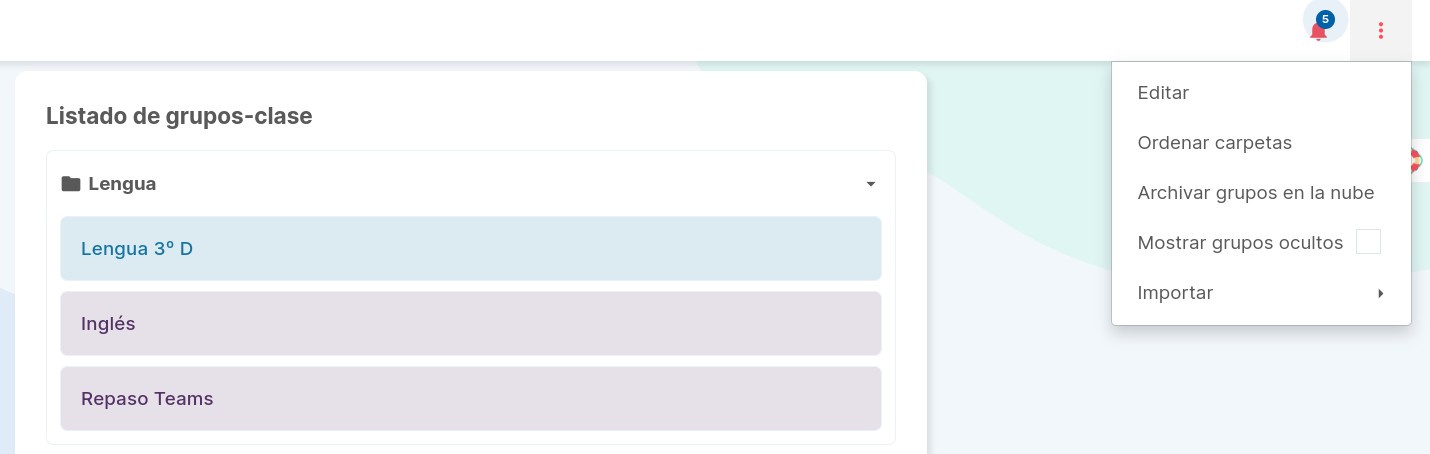
Desde los 3 puntos verticales también podrás ordenar las carpetas creadas.
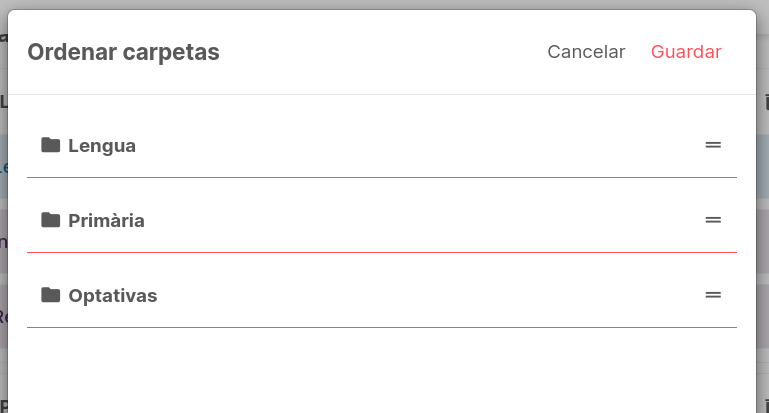
Pulsa encima de la carpeta donde quieres añadir el grupo y automáticamente te quedará relacionado.
Pulsando sobre la opción Eliminar cuando estés editando, podrás eliminar la carpeta creada, sin afectar a los grupos que tienes dentro y así sacándolos de la carpeta.
Una vez finalizada la edición, solamente tendrás que pulsar de nuevo sobre los 3 puntos verticales y seleccionar la opción Fin de la edición.
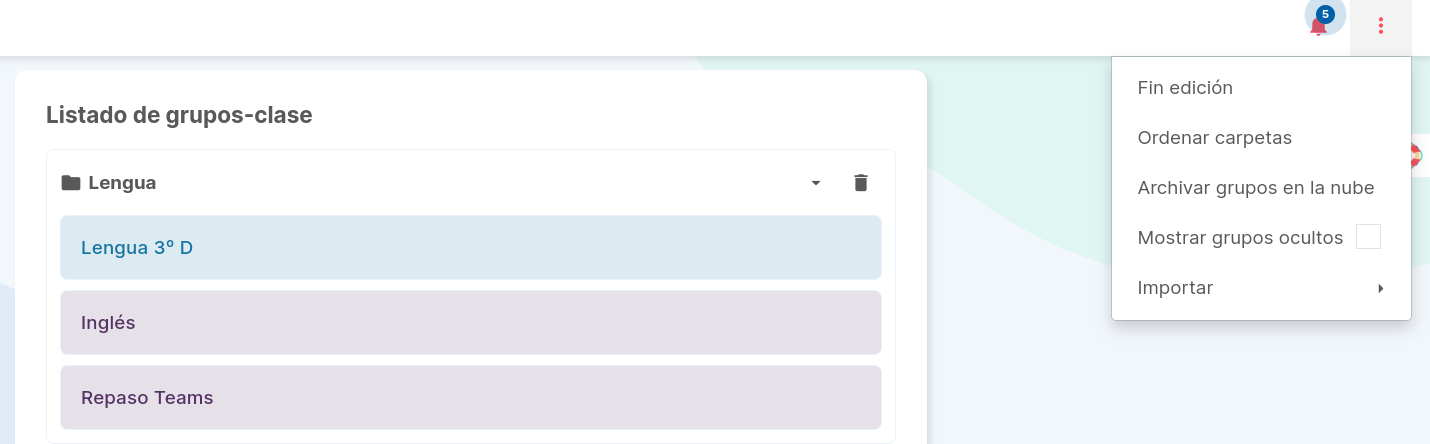
Organizar anotaciones en carpetas:
Accede dentro del apartado de anotaciones del menú principal. En este momento deberás pulsar con botón derecho del mouse y te aparecerá la opción Crear carpeta.
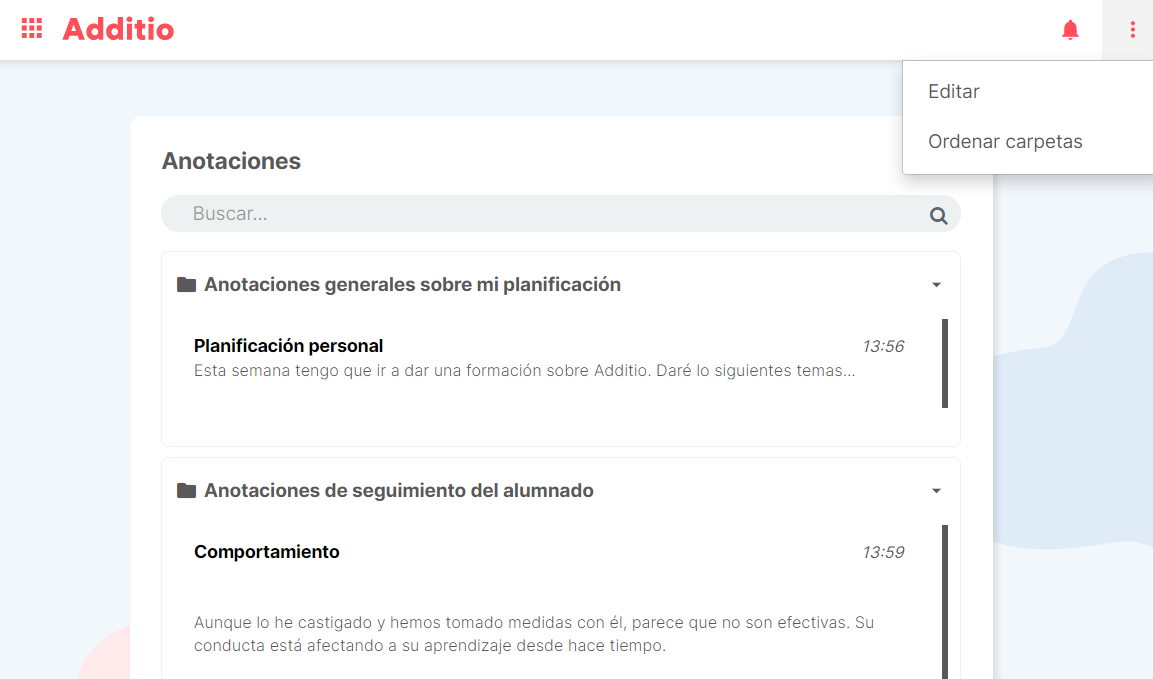
En este momento añade un título de carpeta y dale a guardar.
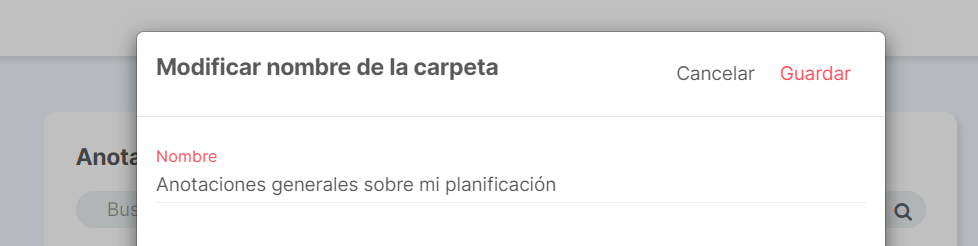
Para añadir las anotaciones dentro de las carpetas, solamente tendrás que pulsar en los 3 puntos verticales de la derecha y seleccionar la opción Editar. También podrás poner las anotaciones creadas desde el grupo dentro de una carpeta, pero la edición de ellas debe ser desde anotaciones del menú principal. Desde los 3 puntos verticales también podrás ordenar las carpetas creadas.
En este momento podrás pulsar sobre la anotación que quieres poner dentro de la carpeta y seleccionar la elegida.
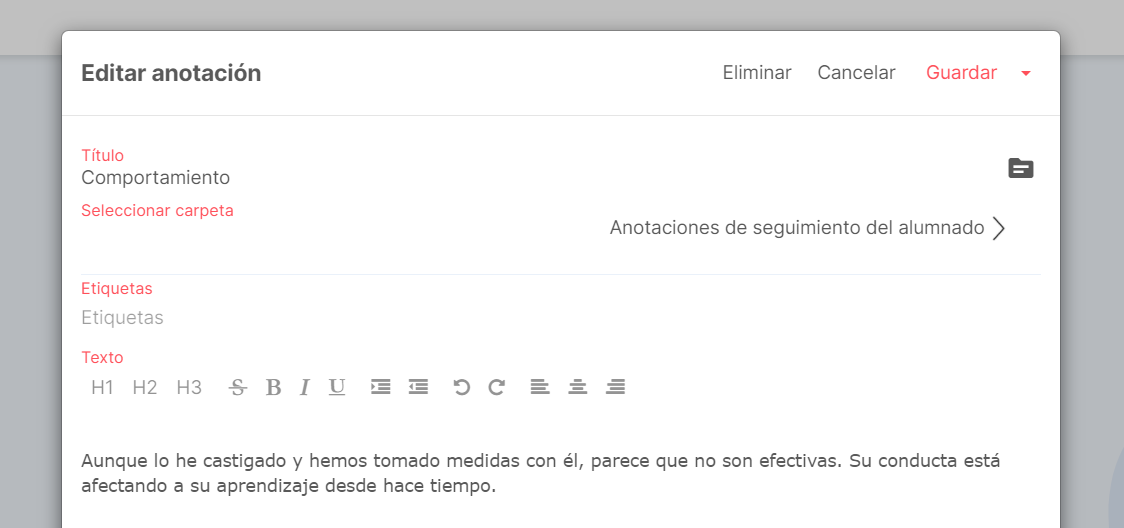
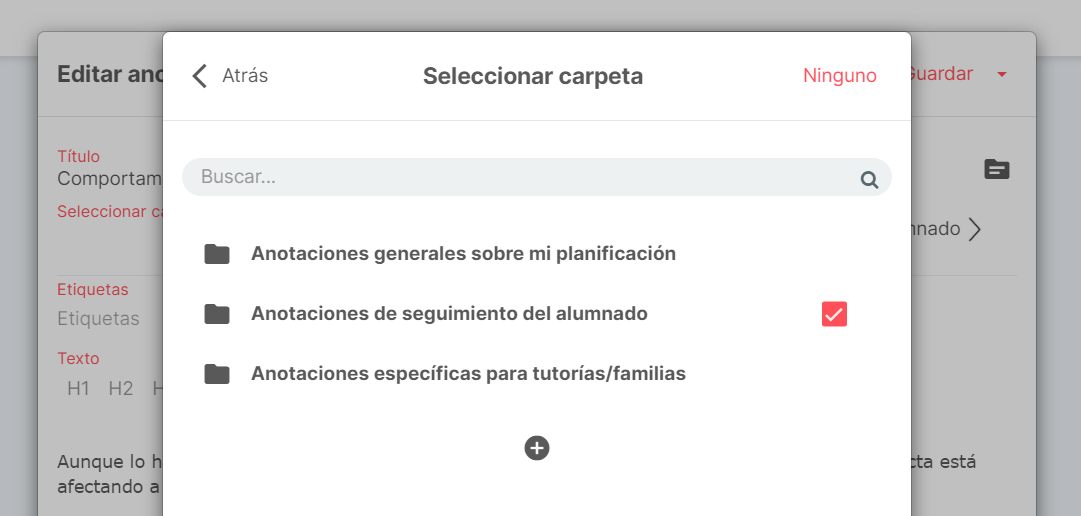
Pulsando sobre la opción Eliminar cuando estés editando, podrás eliminar la carpeta creada, sin afectar a las anotaciones que tienes dentro y así sacándolos de la carpeta.
Una vez finalizada la edición, solamente tendrás que pulsar de nuevo sobre los 3 puntos verticales y seleccionar la opción Fin de la edición.
Organizar tipos de nota en carpetas:
Accede dentro del apartado de instrumentos de evaluación y pulsa sobre el configurador de tipos de evaluación. En este momento deberás pulsar con botón derecho del mouse y te aparecerá la opción Crear carpeta.
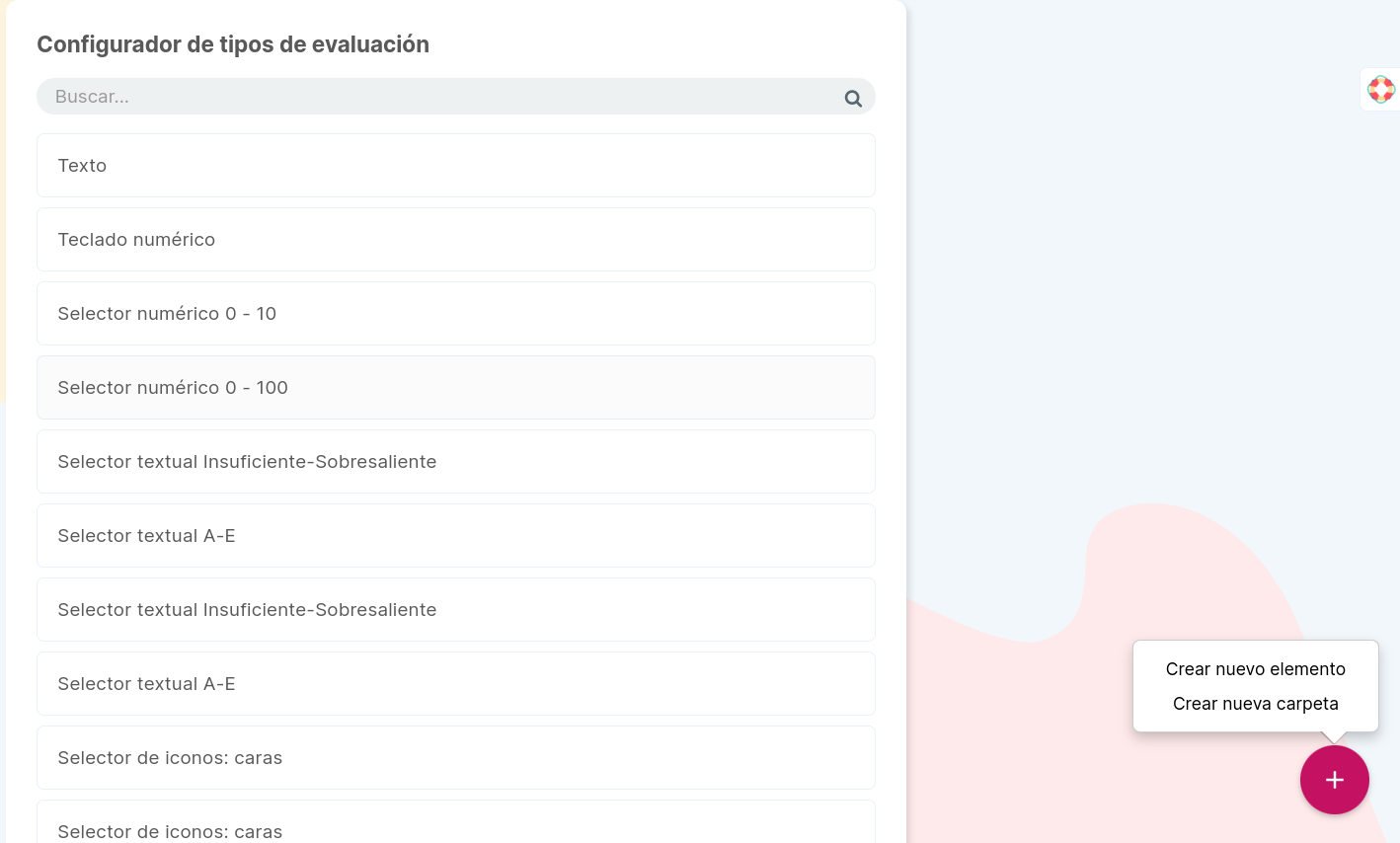
En este momento añade un título de carpeta y dale a guardar.
Para añadir los tipos de evaluación dentro de las carpetas, solamente tendrás que pulsar en los 3 puntos verticales de la derecha y seleccionar la opción Editar. Desde los 3 puntos verticales también podrás ordenar las carpetas creadas.
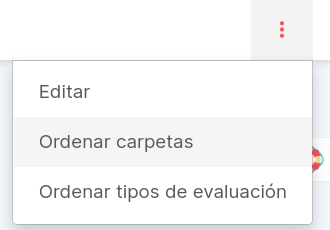
En este momento podrás pulsar sobre el tipo de nota que quieres poner dentro de la carpeta y seleccionar la elegida.
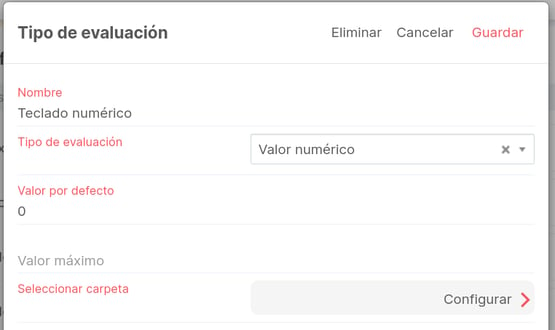
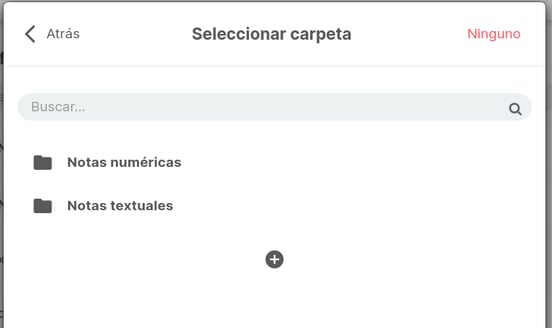
Pulsando sobre la opción Eliminar cuando estés editando, podrás eliminar la carpeta creada, sin afectar a los tipos de nota que tienes dentro y así sacándolos de la carpeta.
Una vez finalizada la edición, solamente tendrás que pulsar de nuevo sobre los 3 puntos verticales y seleccionar la opción Fin de la edición.
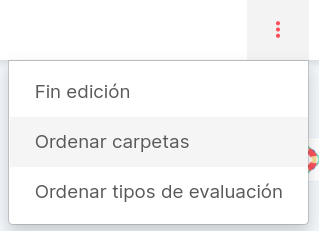
Organizar rúbricas en carpetas:
El funcionamiento es exactamente igual que para los tipos de evaluación, seleccionando el botón derecho del mouse sobre la opción + te permitirá crear una carpeta nueva. Después con la opción de Editar podrás ordenar las rúbricas de las carpetas creadas y al finalizar deberás pulsar en Fin edición.
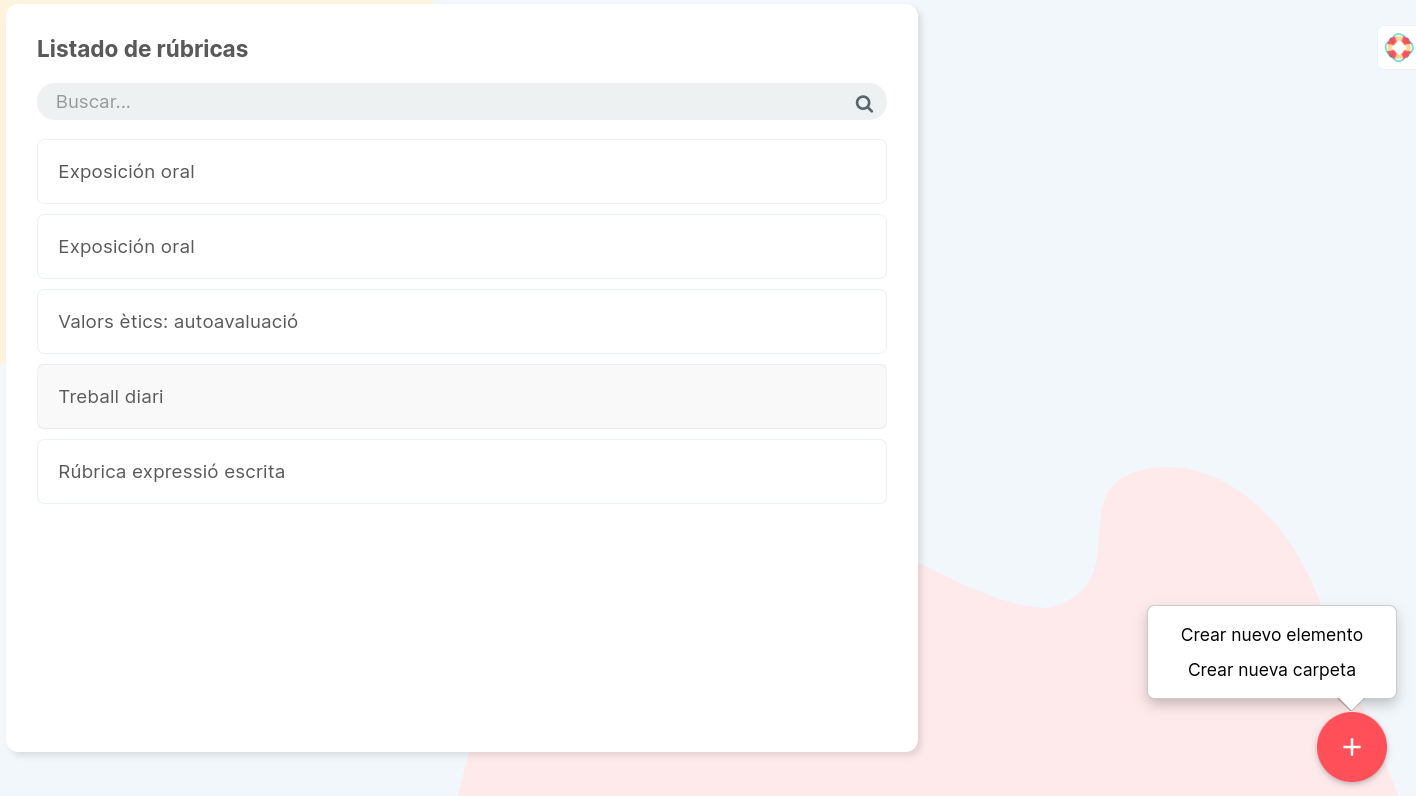
Organizar colores condicionales en carpetas:
El funcionamiento es exactamente igual que para los tipos de Evaluación, seleccionando el botón derecho del mouse sobre la opción + te permitirá crear una carpeta nueva. Después con la opción de Editar podrás ordenar los colores condicionales dentro de las carpetas creadas y al finalizar deberás pulsar en Fin edición.
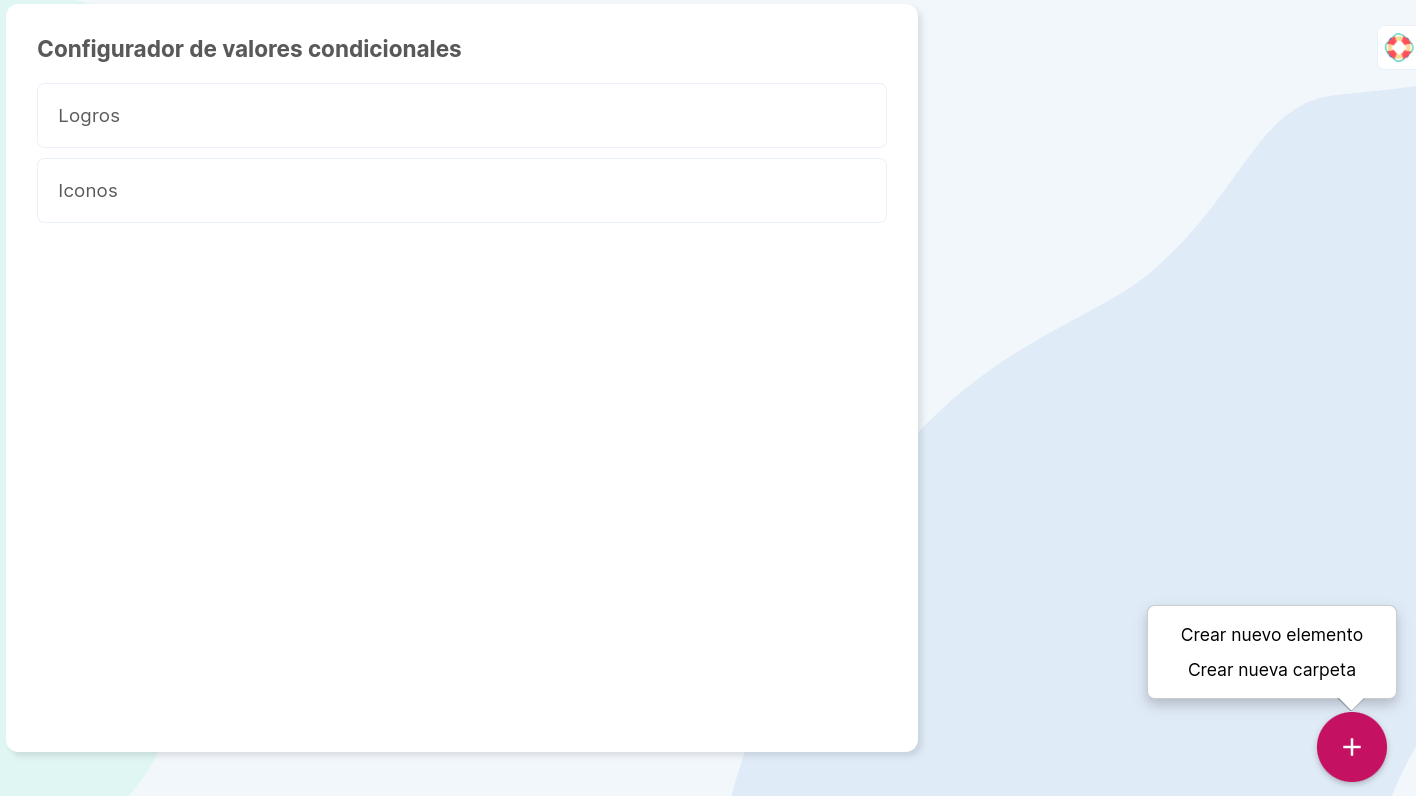
Organizar competencias y criterios en carpetas:
El funcionamiento es exactamente igual que para los tipos de evaluación, seleccionando el botón derecho del mouse sobre la opción + te permitirá crear una carpeta nueva. Después con la opción de Editar podrás ordenar las competencias dentro de las carpetas creadas y al finalizar deberás pulsar en Fin edición.
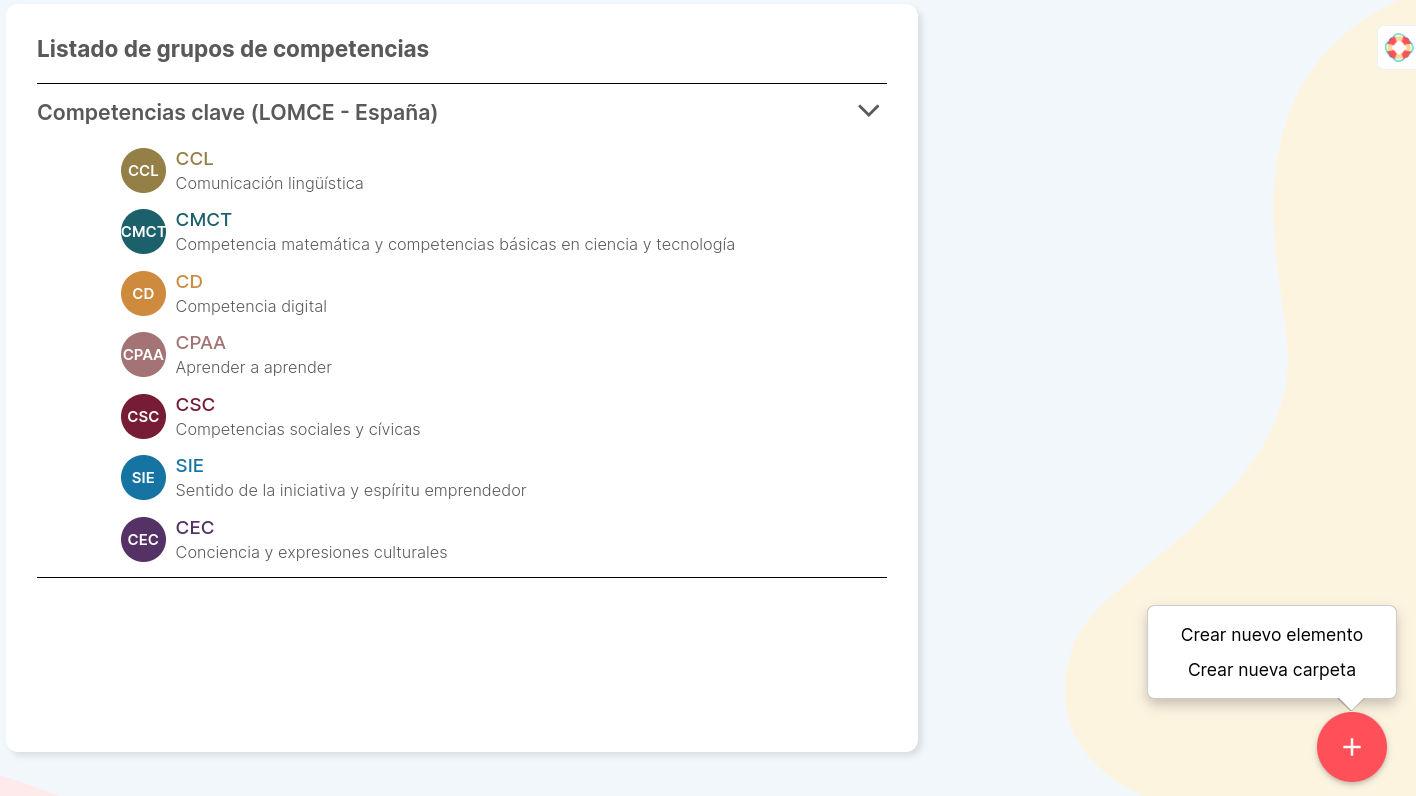
Organizar recursos en carpetas:
Accede dentro del apartado de calendario y recursos del menú principal, a partir de ahí, accede a recursos. En este momento deberás pulsar con botón derecho del mouse y te aparecerá la opción Crear carpeta.
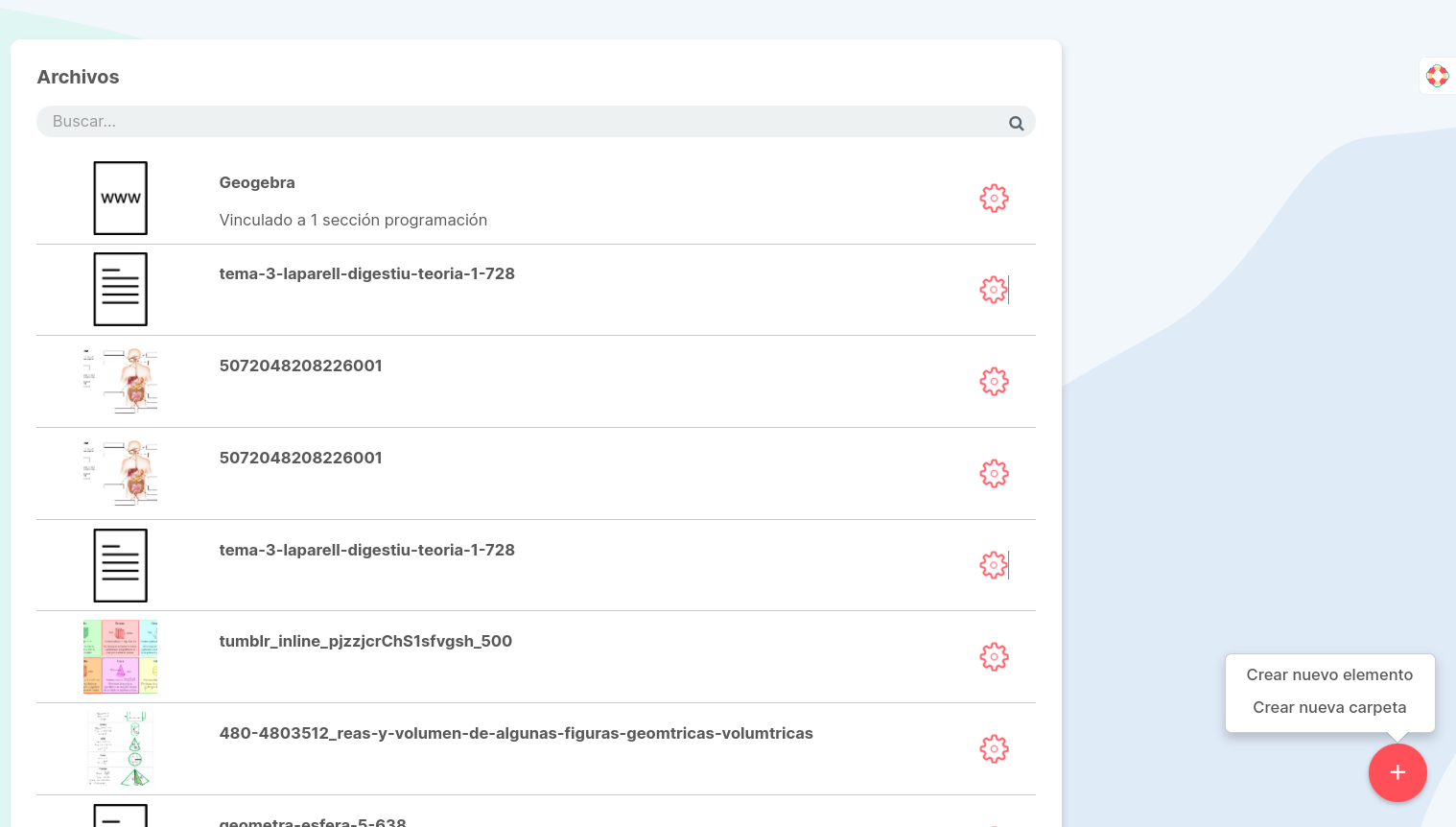
En este momento añade un título de carpeta y dale a guardar.
Para añadir los recursos dentro de las carpetas, tendrás que pulsar sobre el engranaje y pulsar sobre la opción Seleccionar carpeta. También podrás poner los recursos creadas desde el grupo dentro de una carpeta, pero la edición de ellas debe ser desde Recursos del menú principal. Desde los 3 puntos verticales en la opción Editar también podrás ordenar las carpetas creadas.
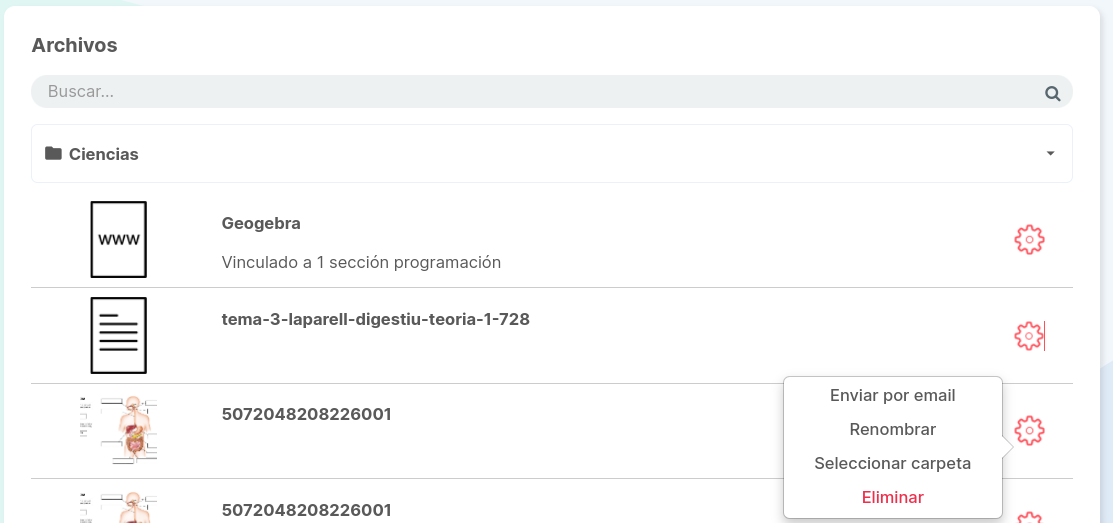
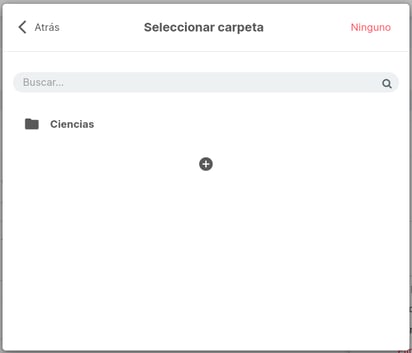
Pulsando sobre la opción Eliminar cuando estés editando, podrás eliminar la carpeta creada, sin afectar a los recursos que tienes dentro y así sacándolos de la carpeta.
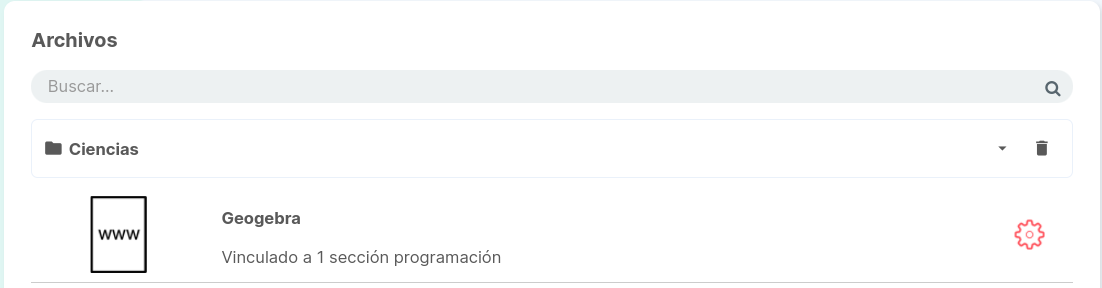
Una vez finalizada la edición, solamente tendrás que pulsar de nuevo sobre los 3 puntos verticales y seleccionar la opción Fin de la edición.
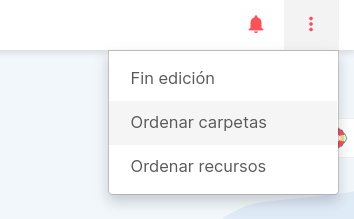
.png?height=120&name=MicrosoftTeams-image%20(6).png)